
Таны мэдэж байгаагаар, сүлжээний төхөөрөмж бүр өөрийн гэсэн хувийн хаягтай бөгөөд энэ нь байнгын бөгөөд өвөрмөц юм. MAC хаяг нь танигч байдлаар ажилладаг тул та энэ кодоор тоног төхөөрөмжийн үйлдвэрлэгчийг олж мэдэх боломжтой. Даалгаврыг янз бүрийн аргаар хийдэг бөгөөд зөвхөн MAC-ийн мэдлэгийг хэрэглэгчээс шаардагдах тул бид энэ өгүүллийн хүрээнд ярилцахыг хүсч байна.
Бид үйлдвэрлэгчийг MAC хаягаар тодорхойлдог
Өнөөдөр бид физик хаягаар дамжуулан тоног төхөөрөмж үйлдвэрлэгч хайх хоёр аргыг авч үзэх болно. Илүү их эсвэл бага хэмжээний техник хангамж хөгжүүлэгч нь өгөгдлийн санд тодорхойлогчдыг оруулж өгдөг тул ийм хайлтын үр дүн нь зөвхөн тэр даруй ашиглагддаг гэдгийг бид тэмдэглэж байна. Бидний ашигладаг хэрэгслүүд нь мэдээллийн санг сканнердаж, хэрэв боломжтой бол үйлдвэрлэгчийг харуулах болно. Арга тус бүрийг илүү нарийвчлан авч үзье.
Арга 1: Nmap програм
Nmap нэртэй нээлттэй эхийн програм нь сүлжээнд дүн шинжилгээ хийх, холбогдсон төхөөрөмжүүдийг харуулах, протоколыг тодорхойлох боломжийг олгодог олон тооны хэрэгсэл, чадвартай байдаг. Nmap нь жирийн хэрэглэгчдэд зориулагдаагүй тул төхөөрөмжийн хөгжүүлэгчийг олох боломжийг олгодог ганцхан сканнердах горимыг авч үзье.
Nmap-ийг албан ёсны сайтаас татаж аваарай
- Nmap вэбсайт руу ороод үйлдлийн систем дээрээ хамгийн сүүлийн үеийн тогтвортой хувилбарыг татаж аваарай.
- Програм хангамж суулгах стандарт журмыг дагаж мөрдөнө.
- Суулгац дууссаны дараа график интерфэйстэй Nmap-ийн хувилбар болох Zenmap-ийг ажиллуул. Талбай дээр "Зорилго" Сүлжээний хаяг эсвэл тоног төхөөрөмжийн хаягаа оруулна уу. Ихэвчлэн сүлжээний хаяг асуудалтай байдаг
192.168.1.1үйлчилгээ үзүүлэгч эсвэл хэрэглэгч ямар нэгэн өөрчлөлт хийгээгүй бол. - Талбай дээр "Профайл" горимыг сонгоно уу "Ердийн хайлт" ба шинжилгээг хийх
- Хэдэн секунд өнгөрч, дараа нь сканнердах үр дүн гарч ирнэ. Шугамыг ол "MAC хаяг"үйлдвэрлэгч хаалтанд гарч ирэх болно.





Хэрэв скан хийх нь ямар ч үр дүн өгөхгүй бол оруулсан IP хаягийн зөв, сүлжээнд тань байгаа эсэхийг нягталж үзээрэй.
Эхэндээ Nmap нь график интерфейсгүй бөгөөд сонгодог Windows програмаар ажилладаг байсан. Тушаалын мөрБайна. Дараах сүлжээг сканнердах журмыг авч үзье.
- Нээлттэй хэрэгсэл "Ажиллуулах"тэнд бичнэ үү
смддээр товшоорой ЗА. - Консол дээр командыг бичнэ үү
nmap 192.168.1.1оронд нь хаана 192.168.1.1 шаардлагатай IP хаягийг оруулна уу. Үүний дараа түлхүүрийг дарна уу Оруулна уу. - Шинжилгээ нь GUI ашиглахдаа эхний тохиолдолд яг адилхан байх болно, гэхдээ одоо үр дүн нь консол дээр гарч ирнэ.



Хэрэв та зөвхөн төхөөрөмжийн MAC хаягийг мэддэг юмуу эсвэл огт мэдээлэлгүй байгаа бол Nmap дахь сүлжээнд дүн шинжилгээ хийхийн тулд түүний IP-г тодорхойлох шаардлагатай бол бид та дараах линкээс олж авах болно.
Мөн үзнэ үү: Гадаад компьютер / Принтер / Чиглүүлэгчийн IP хаягийг хэрхэн олох
Тооцоолсон арга нь түүний сул талуудтай байдаг, учир нь энэ нь зөвхөн сүлжээний IP хаяг эсвэл тусдаа төхөөрөмжийг ашиглахад л үр дүнтэй байх болно. Хэрэв үүнийг олж авах арга байхгүй бол та хоёр дахь аргыг туршиж үзэх хэрэгтэй.
Арга 2: Онлайн үйлчилгээ
Өнөөдрийн даалгаврыг хэрэгжүүлэхэд шаардлагатай функцийг хангаж өгдөг олон онлайн үйлчилгээ байдаг боловч бид зөвхөн нэг л анхаарлаа төвлөрүүлэх бөгөөд энэ нь 2IP байх болно. Энэ сайт дээрх үйлдвэрлэгчийг дараахь байдлаар тодорхойлно.
2IP вэбсайт руу очно уу
- Үйлчилгээний үндсэн хуудсанд очихын тулд дээрх холбоосыг дагана уу. Жаахан доошоо бууж, багаж хэрэгслийг олоорой MAC хаягаар үйлдвэрлэгчийн баталгаажуулалт.
- Талбарт физик хаягийг байрлуулаад дээр нь дарна уу "Шалгах".
- Үр дүнг нь шалгана уу. Хэрэв танд ийм мэдээлэл олж авах боломжтой бол зөвхөн үйлдвэрлэгчийн тухай төдийгүй үйлдвэрийн байршилтай холбоотой мэдээллийг харуулах болно.
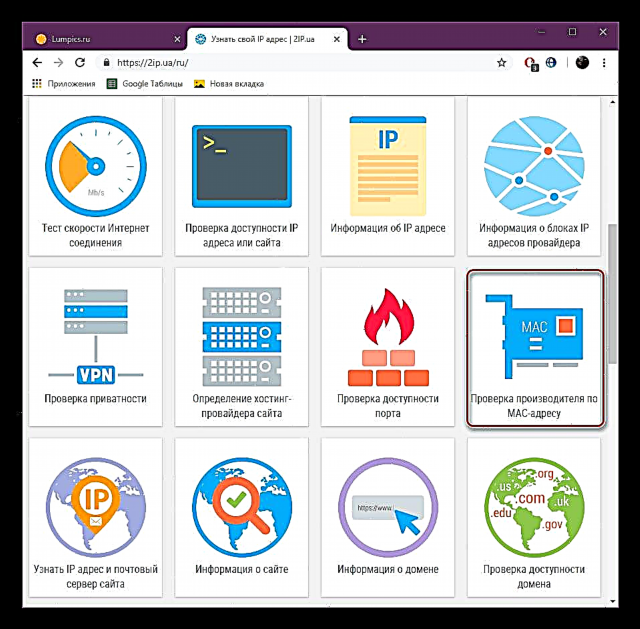


Одоо та MAC хаягаар үйлдвэрлэгч хайх хоёр аргыг мэддэг. Хэрэв тэдгээрийн аль нэг нь шаардлагатай мэдээллийг өгөхгүй бол нөгөөг нь ашиглаж үзээрэй, учир нь скан хийхэд ашигладаг суурь нь өөр байж болно.











